Matlab坐标轴范围缩放指南:放大缩小图表,精准定位数据,轻松分析
发布时间: 2024-06-16 03:19:11 阅读量: 514 订阅数: 95 


111 matlab坐标轴的缩放.zip
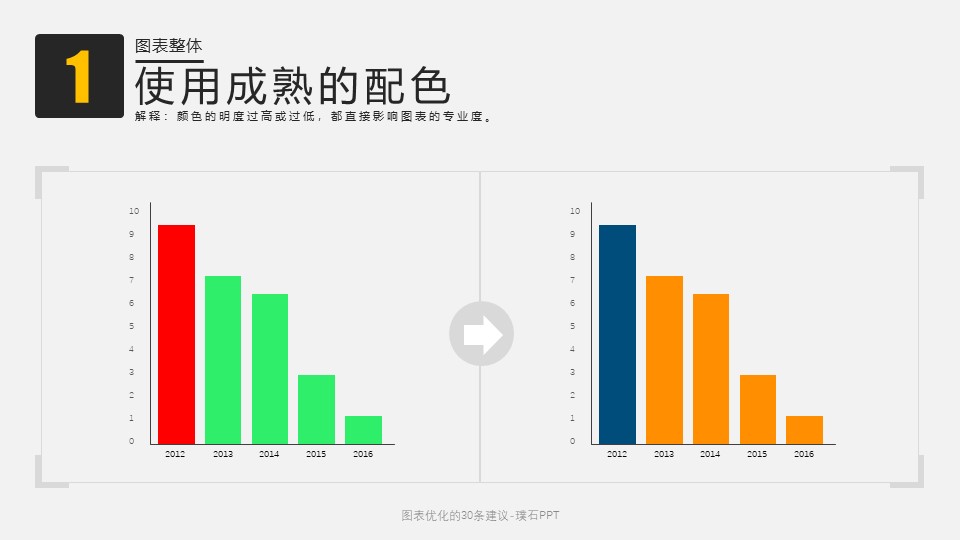
# 1. Matlab坐标轴缩放概述
坐标轴缩放是Matlab中一种强大的功能,允许用户交互式或编程方式地调整图形中坐标轴的范围。它可以提高数据的可视化效果,突出显示特定区域,并方便数据分析和比较。通过缩放坐标轴,用户可以专注于感兴趣的区域,放大或缩小数据以获得不同的视角。
# 2. 坐标轴缩放的理论基础
### 2.1 坐标变换和缩放原理
坐标轴缩放本质上是一种坐标变换操作,它将原始坐标系中的点映射到一个新的坐标系中。缩放操作通过一个缩放矩阵来实现,该矩阵定义了缩放比例和缩放中心。
缩放矩阵通常表示为:
```matlab
T = [scaleX 0 0 0;
0 scaleY 0 0;
0 0 1 0;
0 0 0 1];
```
其中:
* `scaleX` 和 `scaleY` 分别是x轴和y轴的缩放比例。
* `0` 元素表示没有剪切或旋转变换。
缩放操作可以通过将原始坐标点与缩放矩阵相乘来实现:
```matlab
new_coordinates = T * original_coordinates;
```
### 2.2 缩放比例和缩放中心
缩放比例决定了缩放的程度。当 `scaleX` 和 `scaleY` 大于 1 时,坐标轴会被放大;当它们小于 1 时,坐标轴会被缩小。
缩放中心是缩放操作的参考点。缩放矩阵中的 `0` 元素表示缩放中心位于原点。要将缩放中心移动到其他位置,需要在缩放矩阵中添加平移量:
```matlab
T = [scaleX 0 0 -scaleX*centerX;
0 scaleY 0 -scaleY*centerY;
0 0 1 0;
0 0 0 1];
```
其中:
* `centerX` 和 `centerY` 是缩放中心的x和y坐标。
通过调整缩放比例和缩放中心,可以实现各种缩放操作,包括放大、缩小、平移和旋转。
# 3. 坐标轴缩放的实践操作
### 3.1 使用zoom函数进行交互式缩放
zoom函数提供了一种交互式的方式来缩放坐标轴。它允许用户通过鼠标或键盘来放大或缩小特定区域。
**语法:**
```matlab
zoom(factor)
zoom(x, y)
zoom on
zoom off
```
**参数:**
* **factor:**缩放因子。正值放大,负值缩小。
* **x, y:**要缩放的区域的左下角和右上角坐标。
**示例:**
放大指定区域:
```matlab
zoom(1.5, [0.2 0.3 0.8 0.9])
```
缩小整个坐标轴:
```matlab
zoom(0.5)
```
启用交互式缩放:
```matlab
zoom on
```
禁用交互式缩放:
```matlab
zoom off
```
### 3.2 使用xlim和ylim函数设置坐标轴范围
xlim和ylim函数允许用户手动设置坐标轴的范围。
**语法:**
```matlab
xlim([xmin xmax])
ylim([ymin ymax])
```
**参数:**
* **xmin, xmax:**x轴的最小值和最大值。
* **ymin, ymax:**y轴的最小值和最大值。
**示例:**
设置x轴范围为[0, 10]:
```matlab
xlim([0 10])
```
设置y轴范围为[-5, 5]:
```matlab
ylim([-5 5])
```
### 3.3 使用axis函数重置或调整坐标轴
axis函数可以重置或调整坐标轴的范围、刻度和标签。
**语法:**
```matlab
axis([xmin xmax ymin ymax])
axis auto
axis equal
```
**参数:**
* **xmin, xmax, ymin, ymax:**坐标轴的范围。
* **auto:**重置坐标轴范围为数据范围。
* **equal:**设置坐标轴的刻度比例相等。
**示例:**
重置坐标轴范围为数据范围:
```matlab
axis auto
```
设置坐标轴的刻度比例相等:
```matlab
axis equal
```
**代码块:**
```matlab
% 创建数据
x = linspace(0, 2*pi, 100);
y = sin(x);
% 绘制图形
figure;
plot(x, y);
% 使用zoom函数交互式缩放
zoom on;
% 使用xlim和ylim函数设置坐标轴范围
xlim([0 pi]);
ylim([-1.5 1.5]);
% 使用axis函数重置坐标轴范围
axis auto;
```
**逻辑分析:**
* 创建了正弦函数数据并绘制了图形。
* 启用交互式缩放,允许用户放大或缩小特定区域。
* 设置x轴范围为[0, π],y轴范围为[-1.5, 1.5]。
* 重置坐标轴范围为数据范围,以显示完整的正弦函数。
# 4. 坐标轴缩放的进阶应用
### 4.1 使用subplot函数创建子图并缩放
subplot函数可以将一个图形窗口划分为多个子图区域,每个子图区域都可以独立设置自己的坐标轴缩放。这在需要同时展示多个不同数据或不同缩放比例的图形时非常有用。
**代码块:**
```
% 创建一个包含两个子图的图形窗口
figure;
subplot(1, 2, 1); % 第一个子图,占据图形窗口的左半部分
% 在第一个子图中绘制数据
plot(x, y1, 'b-o');
title('子图 1');
xlabel('x');
ylabel('y1');
subplot(1, 2, 2); % 第二个子图,占据图形窗口的右半部分
% 在第二个子图中绘制数据
plot(x, y2, 'r--x');
title('子图 2');
xlabel('x');
ylabel('y2');
% 对第一个子图设置坐标轴缩放
subplot(1, 2, 1);
xlim([0, 10]); % 设置 x 轴范围
ylim([0, 100]); % 设置 y 轴范围
% 对第二个子图设置坐标轴缩放
subplot(1, 2, 2);
xlim([5, 15]); % 设置 x 轴范围
ylim([50, 150]); % 设置 y 轴范围
```
**逻辑分析:**
* `subplot(1, 2, 1)`:创建第一个子图,占据图形窗口的左半部分。
* `plot(x, y1, 'b-o')`:在第一个子图中绘制数据,蓝色实线圆点标记。
* `title('子图 1')`:设置第一个子图的标题。
* `xlabel('x')`:设置第一个子图的 x 轴标签。
* `ylabel('y1')`:设置第一个子图的 y 轴标签。
* `subplot(1, 2, 2)`:创建第二个子图,占据图形窗口的右半部分。
* `plot(x, y2, 'r--x')`:在第二个子图中绘制数据,红色虚线叉号标记。
* `title('子图 2')`:设置第二个子图的标题。
* `xlabel('x')`:设置第二个子图的 x 轴标签。
* `ylabel('y2')`:设置第二个子图的 y 轴标签。
* `xlim([0, 10])`:设置第一个子图的 x 轴范围为 [0, 10]。
* `ylim([0, 100])`:设置第一个子图的 y 轴范围为 [0, 100]。
* `xlim([5, 15])`:设置第二个子图的 x 轴范围为 [5, 15]。
* `ylim([50, 150])`:设置第二个子图的 y 轴范围为 [50, 150]。
### 4.2 使用pan函数平移坐标轴
pan函数允许用户交互式地平移坐标轴,从而查看图形的不同部分。
**代码块:**
```
% 创建一个图形窗口
figure;
% 绘制数据
plot(x, y);
title('坐标轴平移');
xlabel('x');
ylabel('y');
% 启用交互式平移
pan on;
```
**逻辑分析:**
* `figure;`:创建图形窗口。
* `plot(x, y);`:绘制数据。
* `title('坐标轴平移')`:设置图形标题。
* `xlabel('x')`:设置 x 轴标签。
* `ylabel('y')`:设置 y 轴标签。
* `pan on;`:启用交互式平移。
**操作步骤:**
1. 运行代码。
2. 在图形窗口中,将鼠标悬停在坐标轴上。
3. 按下鼠标左键并拖动,即可平移坐标轴。
### 4.3 使用rotate3d函数缩放3D坐标轴
rotate3d函数可以对3D坐标轴进行缩放。
**代码块:**
```
% 创建一个 3D 图形窗口
figure;
% 绘制 3D 数据
plot3(x, y, z);
title('3D 坐标轴缩放');
xlabel('x');
ylabel('y');
zlabel('z');
% 设置视角
view(3);
% 启用交互式缩放
rotate3d on;
```
**逻辑分析:**
* `figure;`:创建图形窗口。
* `plot3(x, y, z);`:绘制 3D 数据。
* `title('3D 坐标轴缩放')`:设置图形标题。
* `xlabel('x')`:设置 x 轴标签。
* `ylabel('y')`:设置 y 轴标签。
* `zlabel('z')`:设置 z 轴标签。
* `view(3);`:设置视角。
* `rotate3d on;`:启用交互式缩放。
**操作步骤:**
1. 运行代码。
2. 在图形窗口中,将鼠标悬停在坐标轴上。
3. 按下鼠标滚轮并拖动,即可缩放坐标轴。
# 5.1 缩放后数据丢失或失真
在进行坐标轴缩放时,有时会出现数据丢失或失真的情况。这可能是由于以下原因造成的:
- **缩放比例过大:**如果缩放比例设置得太大,数据点可能会被拉伸或压缩到不可见的地步。
- **缩放中心不当:**缩放中心的位置会影响缩放后的数据分布。如果缩放中心选择不当,数据点可能会被移动到坐标轴之外。
- **数据范围过大:**如果数据范围过大,缩放后可能会导致数据点重叠或难以区分。
**解决方案:**
- **调整缩放比例:**选择合适的缩放比例,以确保数据点在缩放后仍然可见且清晰。
- **选择合适的缩放中心:**根据数据的分布选择合适的缩放中心,以避免数据点被移动到坐标轴之外。
- **调整数据范围:**如果数据范围过大,可以考虑将数据分成多个子集或使用对数刻度来压缩数据范围。
## 5.2 缩放比例失控或无法缩放
在某些情况下,缩放比例可能会失控或无法缩放。这可能是由于以下原因造成的:
- **代码错误:**缩放函数的参数设置不当或代码中存在错误。
- **数据类型不匹配:**缩放函数的参数和数据类型不匹配。
- **软件限制:**某些绘图软件可能对缩放比例或缩放操作有特定的限制。
**解决方案:**
- **检查代码:**仔细检查缩放函数的参数设置和代码逻辑,确保没有错误。
- **验证数据类型:**确保缩放函数的参数和数据类型匹配。
- **查看软件文档:**查阅绘图软件的文档,了解其对缩放操作的限制。
## 5.3 缩放后坐标轴标签混乱
缩放后,坐标轴标签可能会变得混乱或难以读取。这可能是由于以下原因造成的:
- **缩放比例过大:**缩放比例过大时,坐标轴标签可能会被拉伸或压缩,导致难以读取。
- **缩放中心不当:**缩放中心不当时,坐标轴标签可能会被移动到坐标轴之外。
- **标签格式不当:**坐标轴标签的格式不当,例如字体太小或颜色与背景冲突。
**解决方案:**
- **调整缩放比例:**选择合适的缩放比例,以确保坐标轴标签清晰易读。
- **选择合适的缩放中心:**根据数据的分布选择合适的缩放中心,以避免坐标轴标签被移动到坐标轴之外。
- **调整标签格式:**使用合适的字体大小和颜色,并确保标签与背景形成对比,以提高可读性。
0
0





